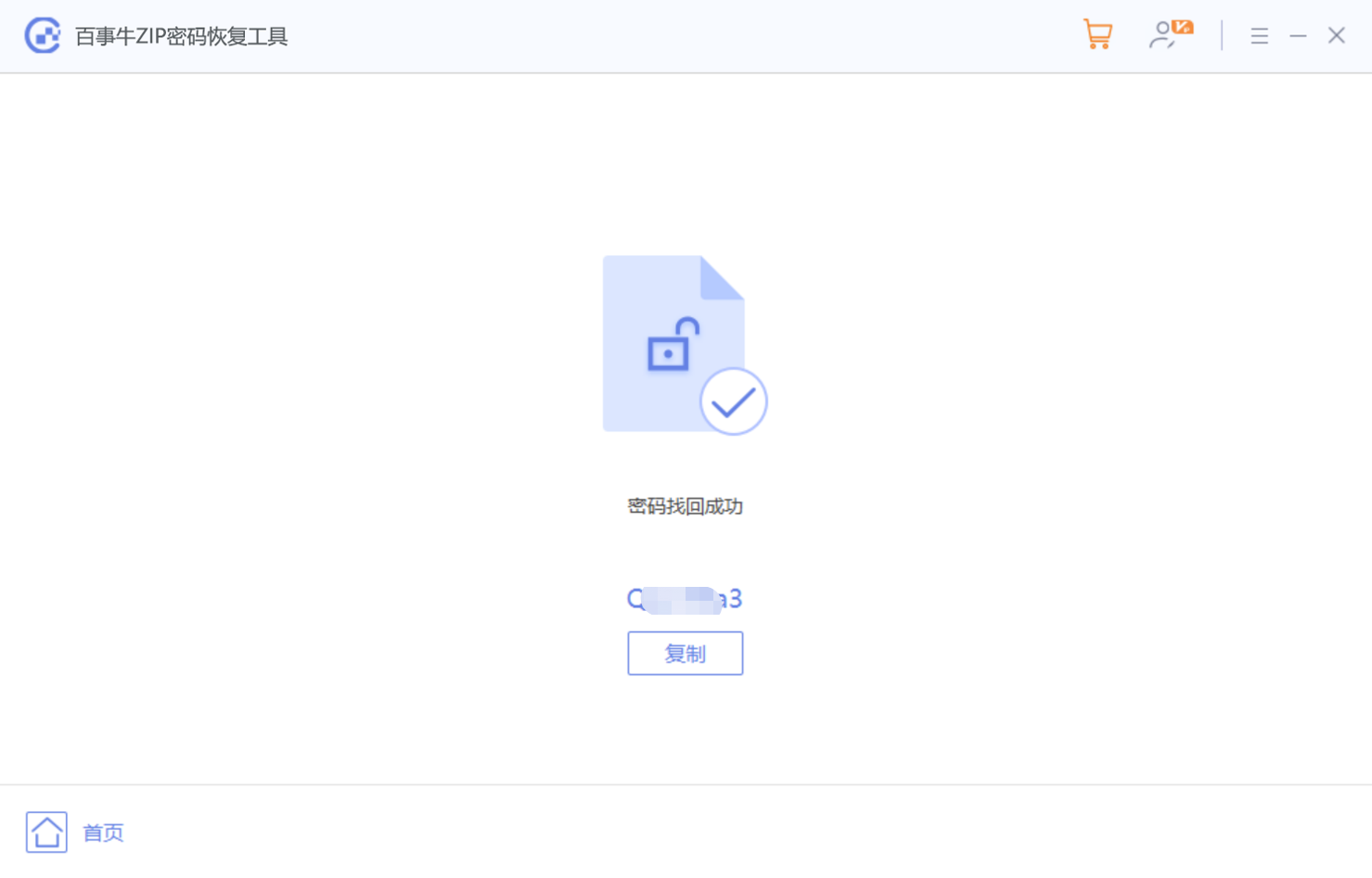php小编草莓为您介绍一种解除zip压缩包自动添加密码的方法。在日常使用中,我们有时候会因为忘记密码或其他原因需要取消密码保护,这种情况下可以按照以下步骤进行解除操作。
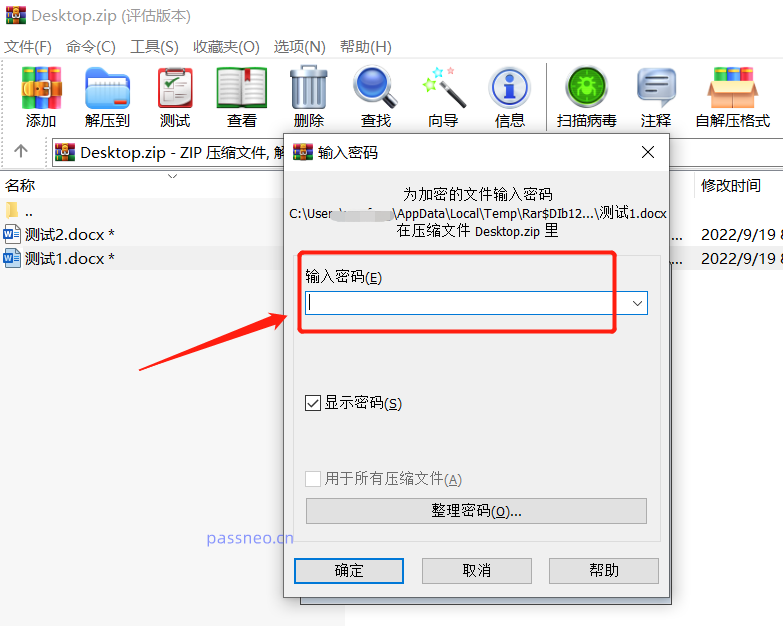 .
.
首先,打开WinRAR压缩软件,点击上方菜单【选项】列表中的【设置】。
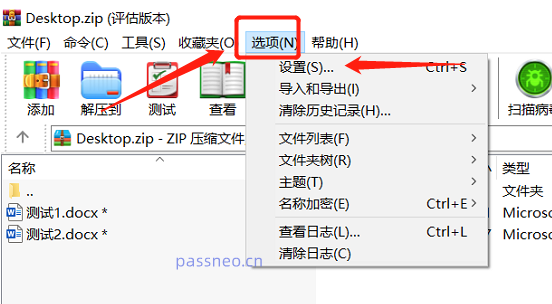 .
.
弹出对话框后,点击菜单中【压缩】列表中的【创建默认配置】。
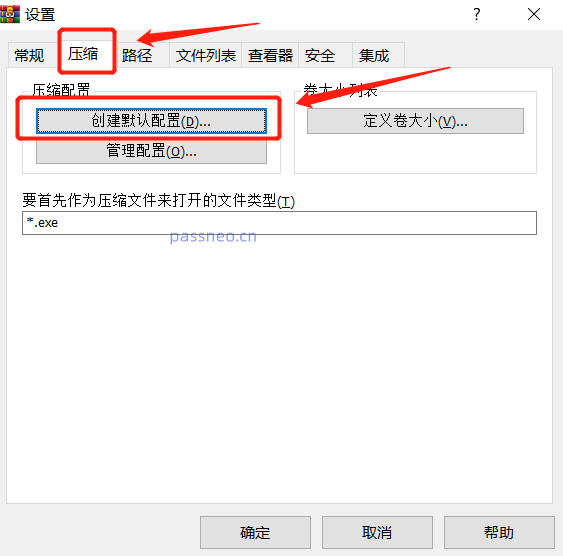 .
.
再次弹出对话框后,点击右下方的【设置密码】选项。
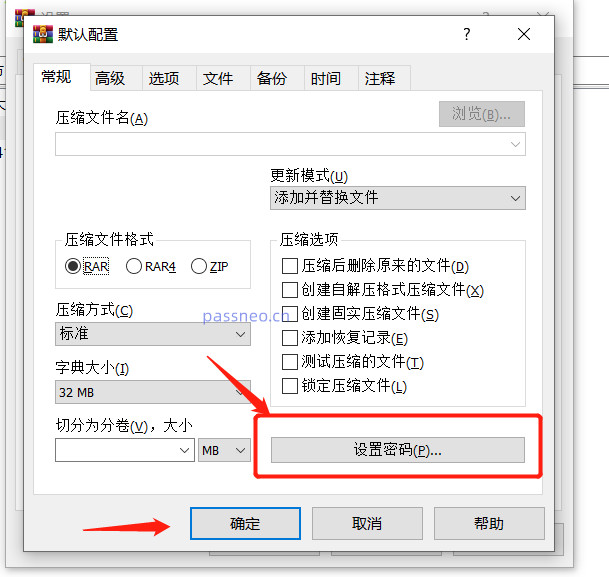 .
.
弹出输密码的对话框后,用鼠标点击“文字框”,然后按键盘的回车键。
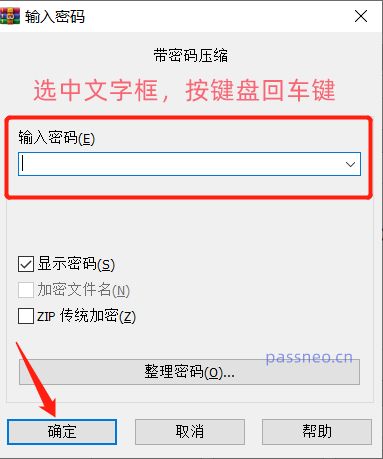
完成以上操作,下次再压缩ZIP压缩文件时,就不会再自动添加密码了。
.
但解除之前已经压缩好的ZIP文件,密码还是存在的。如果想把之前的密码也取消,还要看记不记得原密码。
有些小伙伴可能会说,都记得密码了,还需要取消密码嘛?小编想表达的是,不想每次“打开压缩文件都需要输入密码”的这个操作,那就把密码取消了。如果是忘记密码的情况,可以试试文末提到的工具。

前台功能:1. 首页-查询配置,显示最新发布新闻,2. 自选配置-根据你所选的CPU或主板型号自动配置成主机并自动计算总价和产生机器ID方便以后查询。3. 今日报价-根据你在后台发布的配件报价信息在这里清楚发显示出来,并有价波动功能。4. 留言功能-这个不用说了,除了和大多留板一样,就是多了一些产品订购信息。后台功能:1. 超级管理员功能,可以增加高级管理员和数据输入员,各有不同功能限制,密码再以
WinRAR无法直接去除密码,如果记得密码我们可以“重新解压”文件,再压缩成没有密码的文件。
首先,打开设置了密码的ZIP文件,点击工具栏的【解压到】选项,然后选择解压后保存的路径,再点击【确定】。
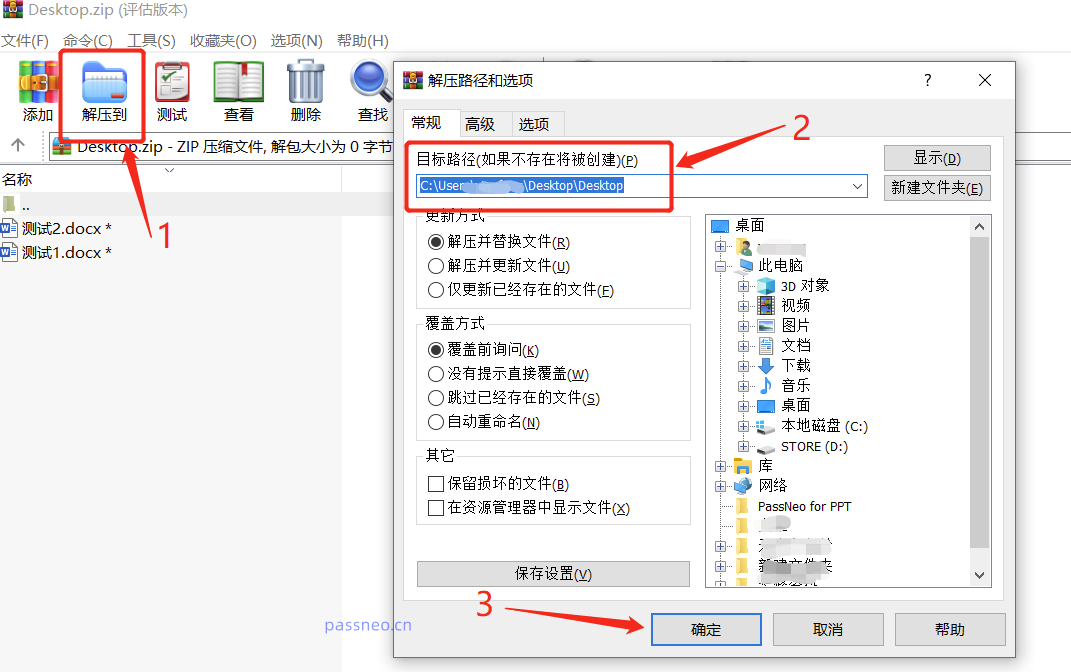 .
.
这时会弹出对话框,输入原本设置的密码,ZIP压缩包里的文件就解压出来了,再压缩成没有密码的压缩包即可。
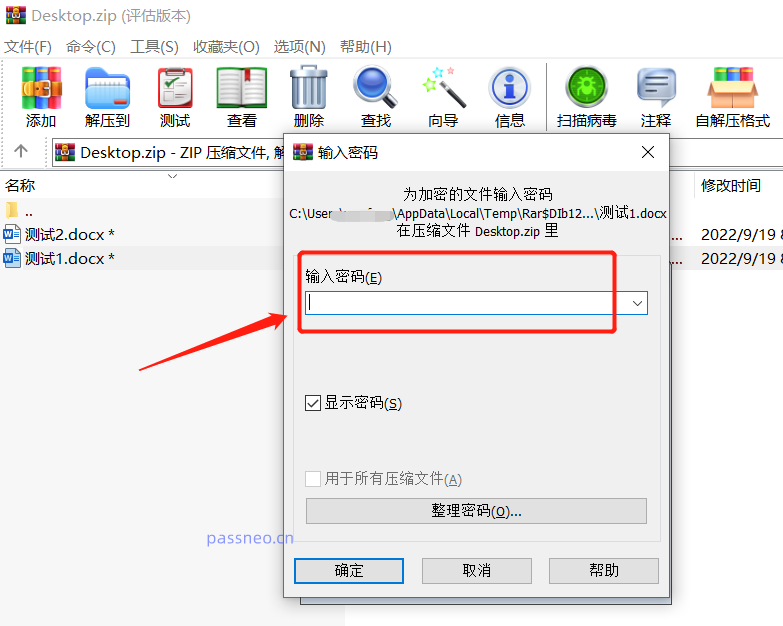
.
从上面的操作可以看出,重新解压是需要输入密码的,如果不记得密码就无法解压出来,也无法打开里面的文件。
但我们可以试试其他工具,比如百事牛ZIP密码恢复工具,能够帮助我们找回密码。
工具里提供了4种找回密码的方法,把ZIP文件导入后,根据情况选择合适的方法,再点击【下一步】。
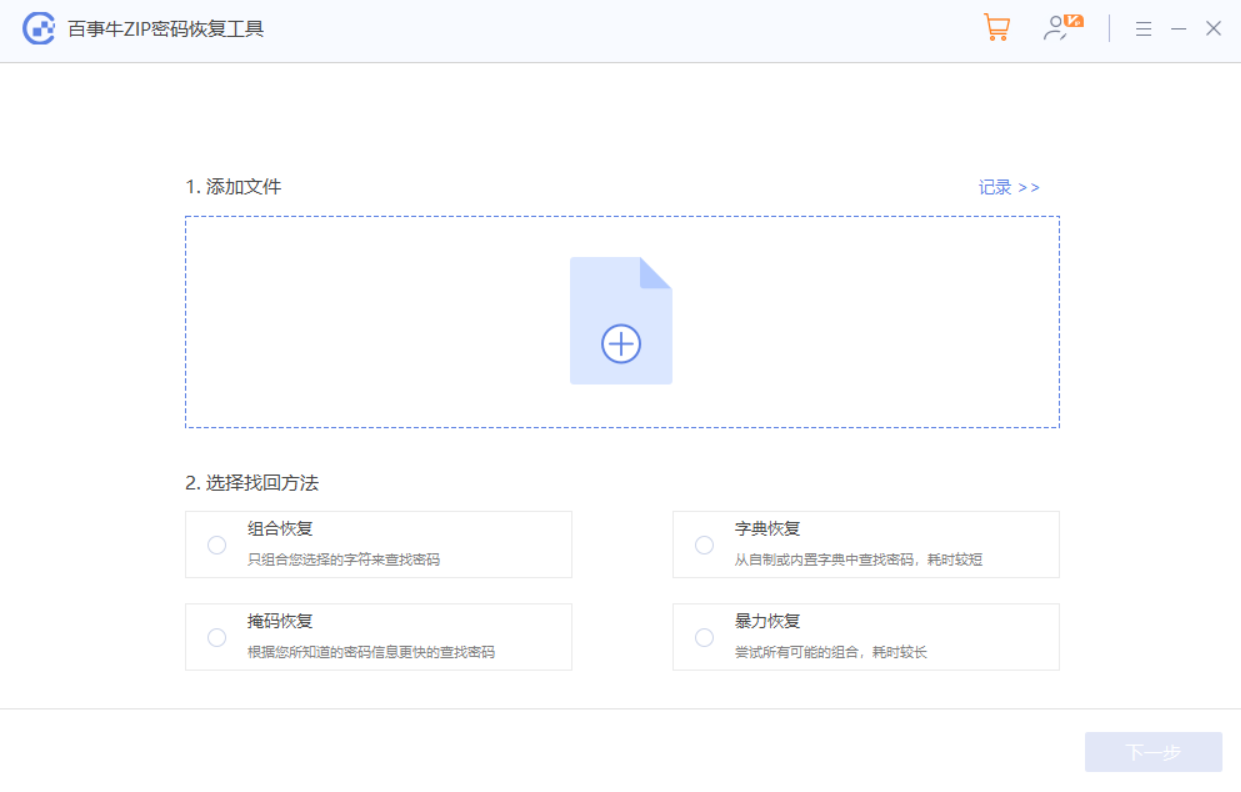
然后根据提示填写选项后,等待找回密码即可。